시작메뉴 하단에 전원 버튼 옆에 라이브러리 폴더와 네트워크, 윈도우 설정 아이콘을 생성하여 빠르게 사용할 수가 있습니다.
시작메뉴 폴더 바로가기 추가
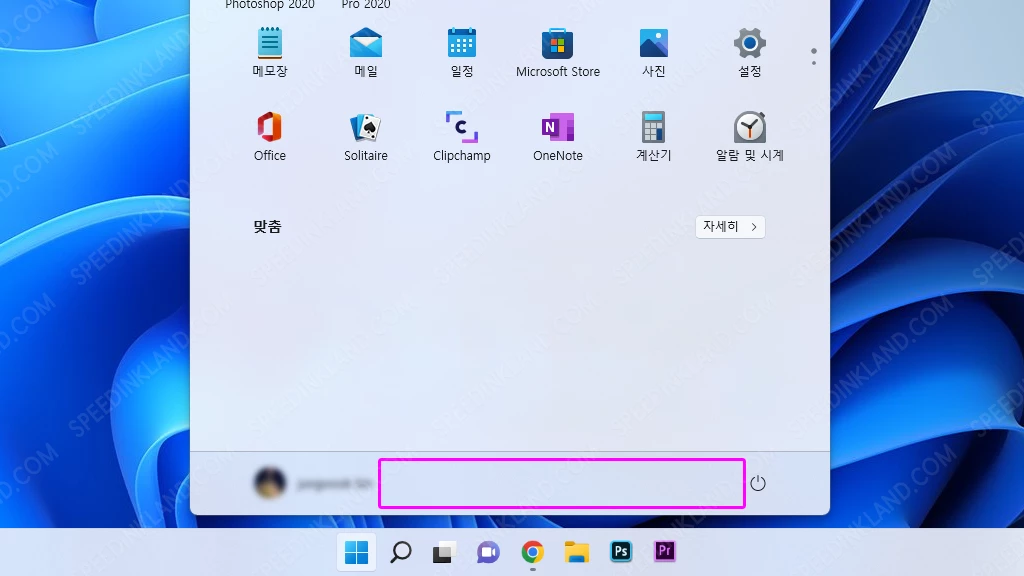
시작 버튼을 눌렀을 때 열린 시작메뉴 창의 하단 박스가 그려진 부분에 아이콘을 등록하여 사용할 수 있습니다.
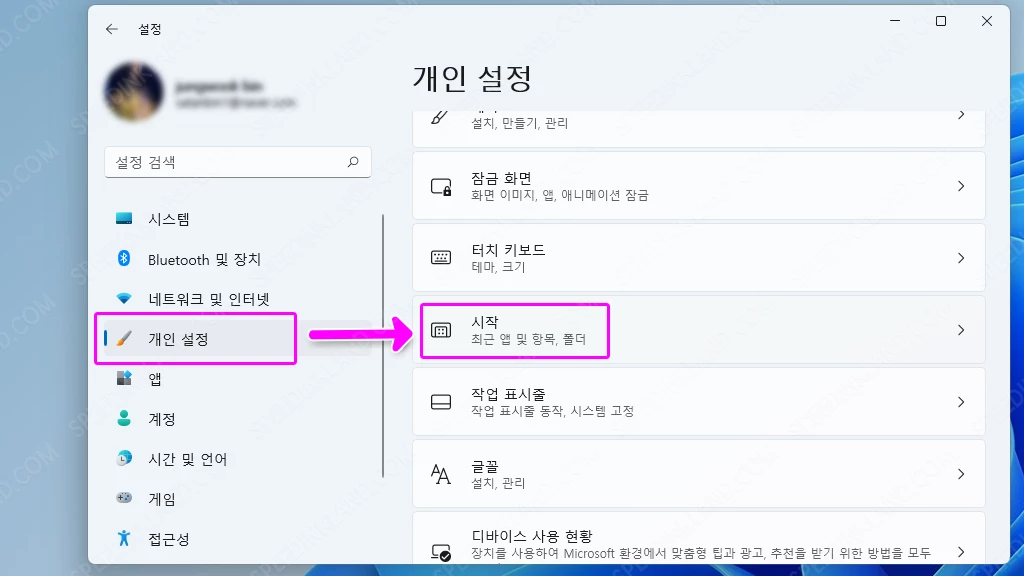
‘WIN + I‘ 단축키를 이용하여 윈도우 설정을 불러와서 왼쪽 목록에서 ‘개인 설정‘을 선택하고 오른쪽 목록에서 스크롤을 조금 내려 ‘시작‘항목을 선택합니다.
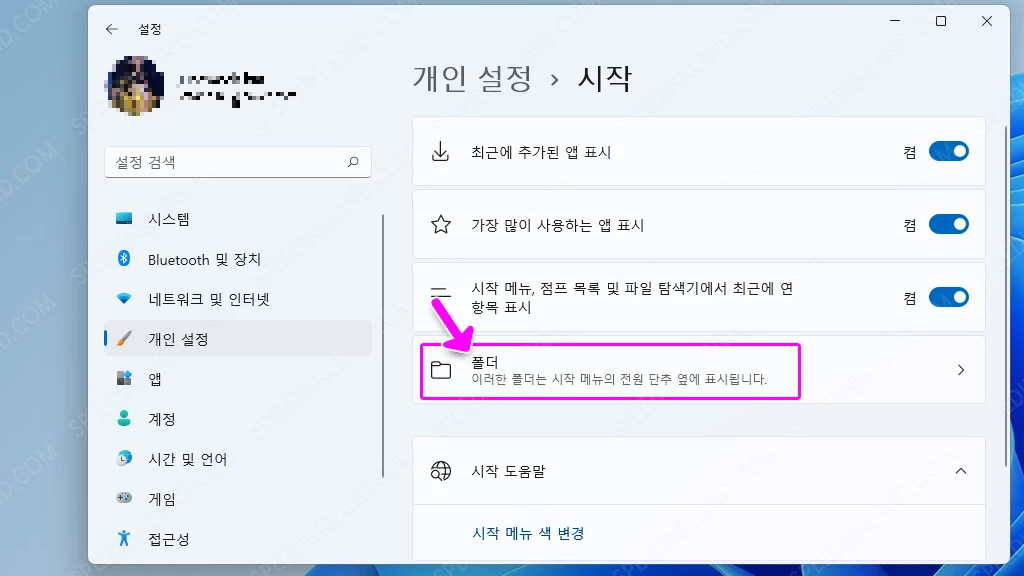
시작 메뉴로 들어와서 4번째 메뉴인 ‘폴더‘를 선택합니다.
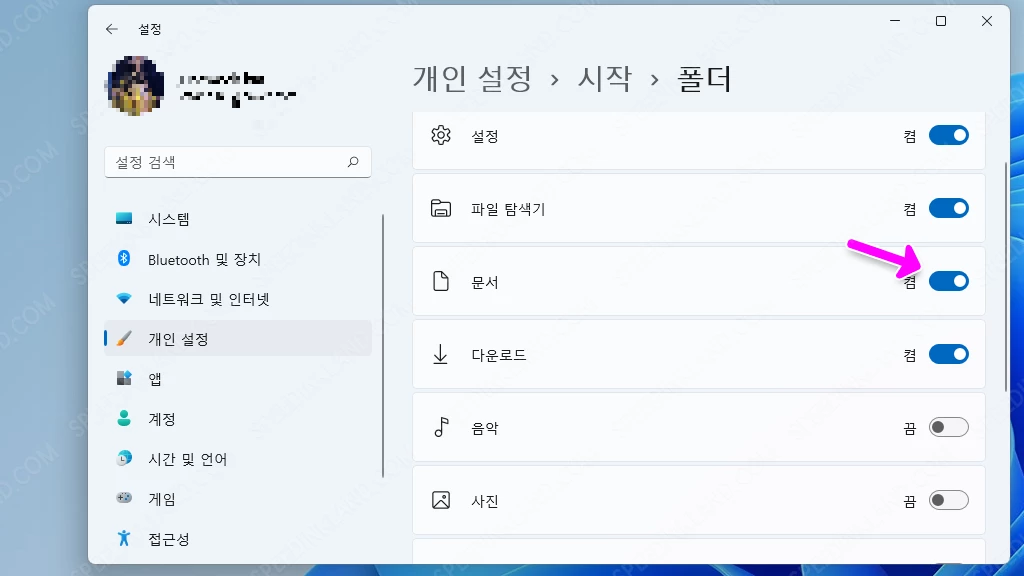
폴더 메뉴에서 ‘설정, 파일 탐색기, 문서, 다운로드, 음악, 사진, 동영상, 네트워크, 개인폴더‘중에 등록할 폴더 오른쪽에 있는 스위치를 켬으로 변경을 하여 시작 메뉴 하단에 등록이 됩니다.
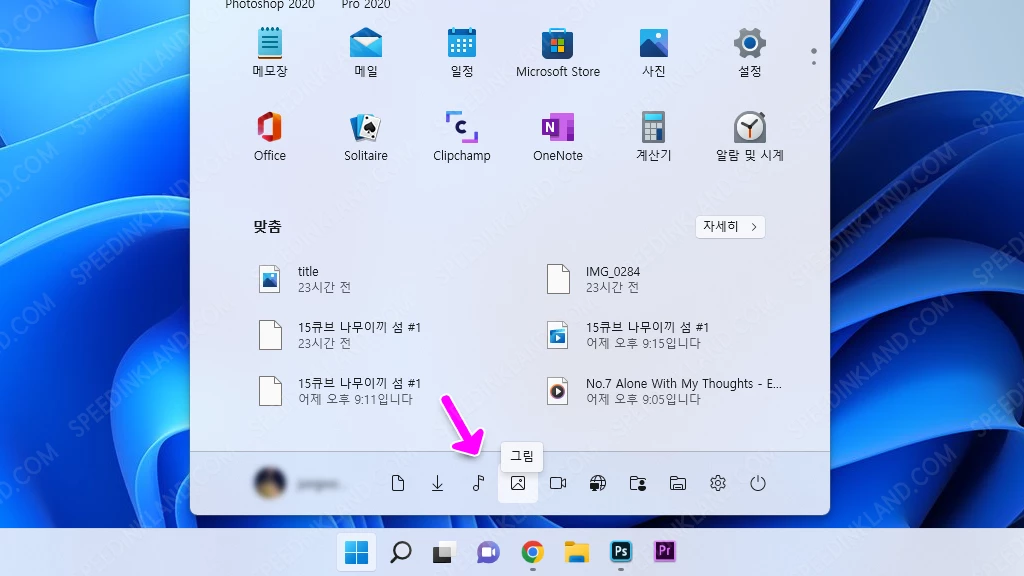
폴더 바로가기가 적용이 되면 위 이미지처럼 아이콘이 등록되어 시작 메뉴를 통해서 빠르게 사용할 수가 있으며, 별도의 프로그램이나 특정 폴더 위치를 추가하거나 순서를 변경할 수는 없는 것 같습니다.
- 다른 글 보기
윈도우 11 주 모니터 변경하는 방법
듀얼 모니터 이상 다중 모니터를 연결하여 사용을 할 때 프로그램을 실행하면 주 모니터에서 실행을 하게 되는데 정면이나 자신이 주로 작업하는 모니터가 윈도우 설정에서 주 모니터로 설정됩니다.
윈도우 11 작업표시줄에 아이콘 등록하기
자주 사용하는 프로그램이 있으면 매번 시작 메뉴를 열어 해당 앱을 찾아서 사용하기 불편한데 시작 메뉴에 등록을 해놓으면 그나마 빠르게 사용이 가능하지만 바탕화면이나 작업표시줄에 자주 사용하는 앱을 추가해 놓으면 바로바로 사용이 가능해서 유용하게 사용할 수 있습니다.